「Canvaで作ったスライドをパワーポイントで使いたいけれど、どうすればいいのか分からない」という方へ。今回は、初心者の方でも安心してできる、Canvaからパワーポイント(PPTX)への変換方法を、わかりやすく解説します。
Canvaからパワーポイント(PPTX)へ変換する方法
Canvaでスライドを作成する
まず、Canvaにログインし、「プレゼンテーション」テンプレートを選んでスライドを作成します。デザインが完成したら、次のステップへ進みましょう。
スライドをPPTX形式でダウンロードする
デザインが完成したら、画面右上の「共有」ボタンをクリックし、「ダウンロード」を選択します。ファイル形式のドロップダウンメニューから「Microsoft PowerPoint(.pptx)」を選び、「ダウンロード」ボタンをクリックします。これで、パソコンにPPTX形式で保存されます。
パワーポイントで開く
保存したPPTXファイルをダブルクリックすると、パワーポイントが起動し、スライドが表示されます。必要に応じて、内容の編集や調整を行いましょう。
Canvaからパワーポイントへ変換する際の注意点
- フォントの互換性Canvaで使用したフォントがパワーポイントにインストールされていない場合、フォントが変わってしまうことがあります。パワーポイントでも使えるフォントを選ぶと安心です。
- アニメーションの非対応Canvaで設定したアニメーション効果は、パワーポイントに引き継がれません。動きを加えたい場合は、パワーポイント側で設定し直す必要があります。
- レイアウトのズレCanvaとパワーポイントでは、レイアウトの微妙なズレが生じることがあります。変換後に確認し、必要に応じて調整を行いましょう。
よくある質問や疑問
Canvaの無料プランでもパワーポイント資料は作成できますか?
はい、Canvaの無料プランでもパワーポイント資料を作成できます。基本的なテンプレートや素材は無料で利用できるので、十分にクオリティの高い資料を作成することが可能です。
Canvaからパワーポイントに変換した際、フォントが文字化けします。どうすればよいですか?
フォントの文字化けを防ぐためには、Canvaで使用するフォントをパワーポイントでも利用可能なものに統一することをおすすめします。例えば、「Noto Sans」や「Arial」など、一般的に使用されているフォントを選ぶと良いでしょう。
Canvaで作成したスライドにアニメーションを追加できますか?
Canvaでは、スライドにアニメーションを追加することができますが、パワーポイントに変換した際にはそのアニメーションは引き継がれません。動きを加えたい場合は、パワーポイント側で設定し直す必要があります。
今すぐ解決したい!どうしたらいい?
いま、あなたを悩ませているITの問題を解決します!
「エラーメッセージ、フリーズ、接続不良…もうイライラしない!」
あなたはこんな経験はありませんか?
✅ ExcelやWordの使い方がわからない💦
✅ 仕事の締め切り直前にパソコンがフリーズ💦
✅ 家族との大切な写真が突然見られなくなった💦
✅ オンライン会議に参加できずに焦った💦
✅ スマホの重くて重要な連絡ができなかった💦
平均的な人は、こうしたパソコンやスマホ関連の問題で年間73時間(約9日分の働く時間!)を無駄にしています。あなたの大切な時間が今この悩んでいる瞬間も失われています。
LINEでメッセージを送れば即時解決!
すでに多くの方が私の公式LINEからお悩みを解決しています。
最新のAIを使った自動応答機能を活用していますので、24時間いつでも即返信いたします。
誰でも無料で使えますので、安心して使えます。
問題は先のばしにするほど深刻化します。
小さなエラーがデータ消失や重大なシステム障害につながることも。解決できずに大切な機会を逃すリスクは、あなたが思う以上に高いのです。
あなたが今困っていて、すぐにでも解決したいのであれば下のボタンをクリックして、LINEからあなたのお困りごとを送って下さい。
ぜひ、あなたの悩みを私に解決させてください。
まとめ
Canvaからパワーポイント(PPTX)への変換は、初心者でも簡単に行うことができます。デザインの自由度が高いCanvaでスライドを作成し、パワーポイントでさらに編集を加えることで、より魅力的なプレゼンテーション資料を作成することが可能です。
他にも疑問やお悩み事があれば、お気軽にLINEからお声掛けください。





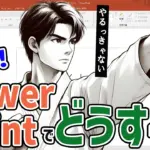
コメント